省份热力线图
更新时间: 2022-12-27 11:20:39
1. 概述
本文为将举例介绍省份热力线图的配置方法。
2. 生成省份热力地图
需要设置热力线层的起点、标记点层的坐标点,若要进行关联点分析,则需要拖入关联点的经度与纬度字段。
(1)选择“图表”控件,找到省份热力线图并添加到画布中;
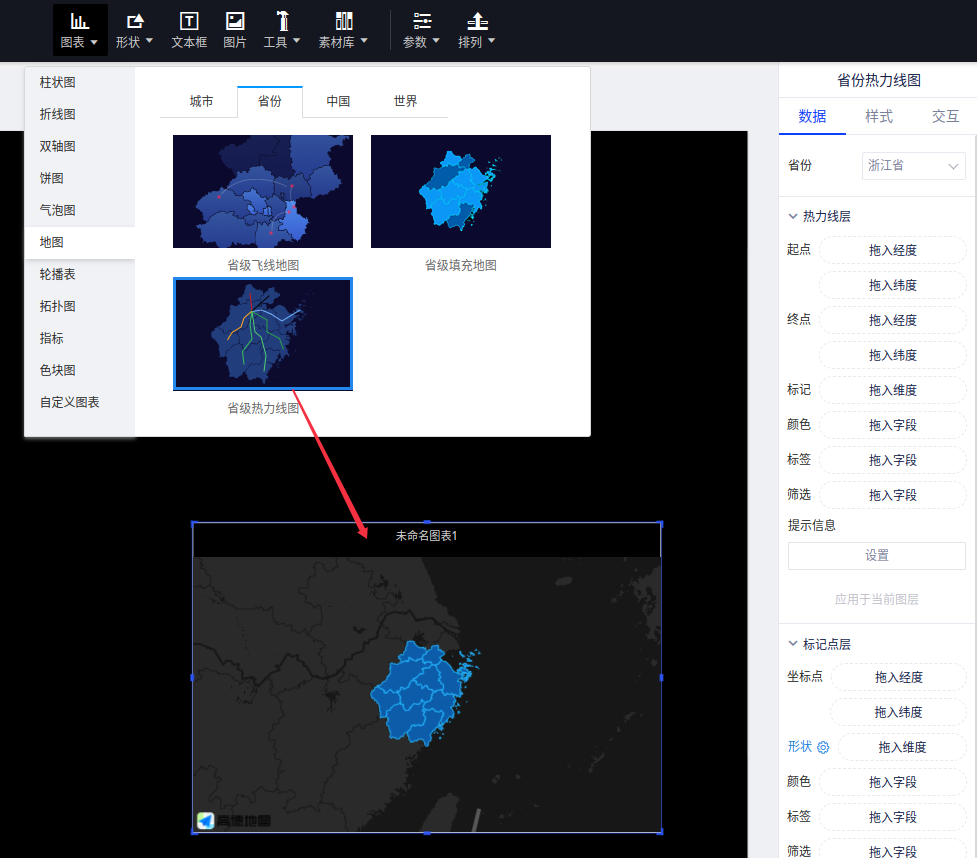
(2)在省份热力线图的数据面板拖入热力线层的起点、标记点层的坐标点、颜色分类等;
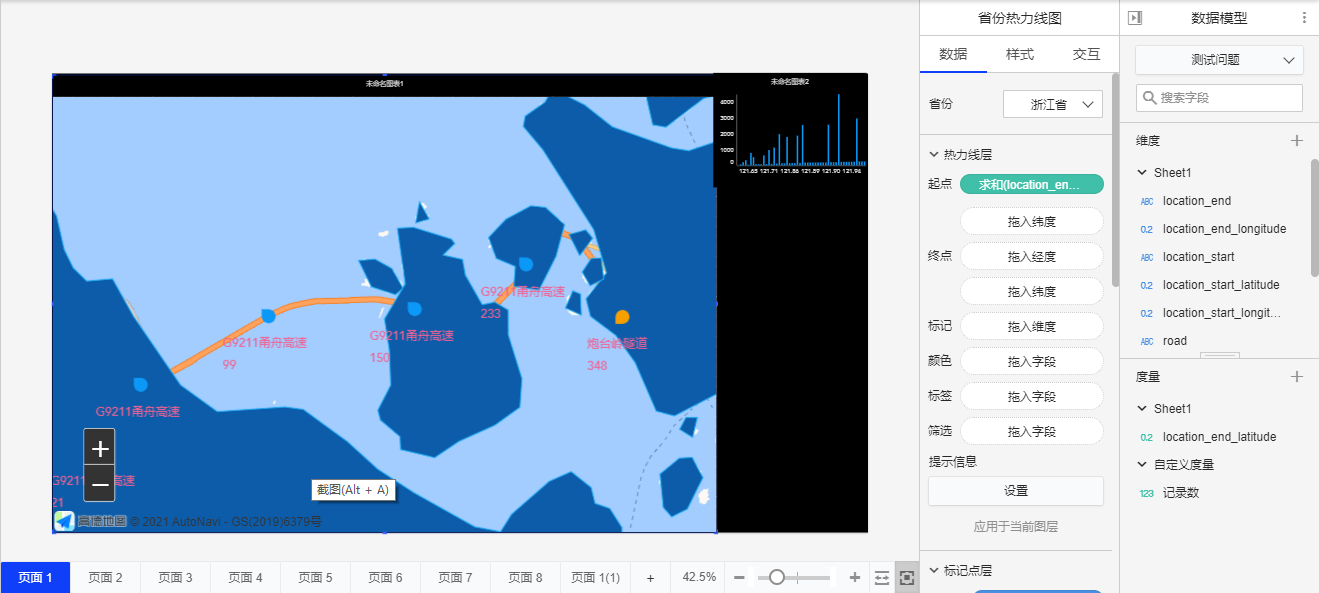
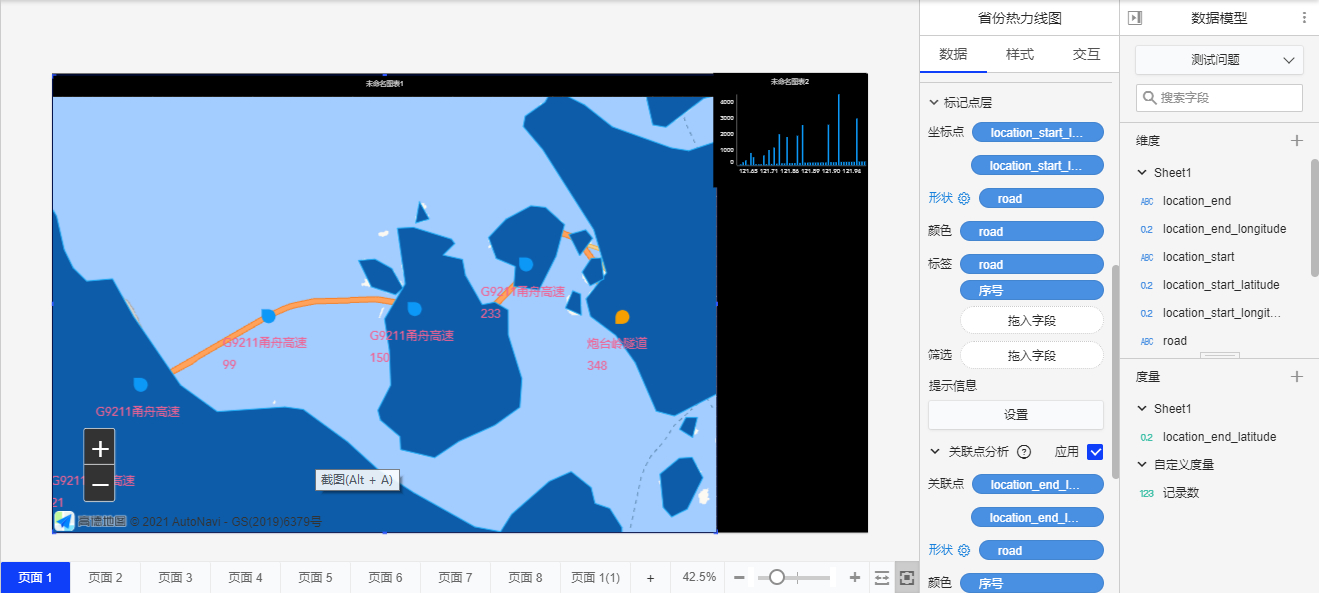
(3)应用关联点分析后,拖入关联点的经纬度字段,当点击标记点时,其关联点会同时高亮选中且显示提示信息。
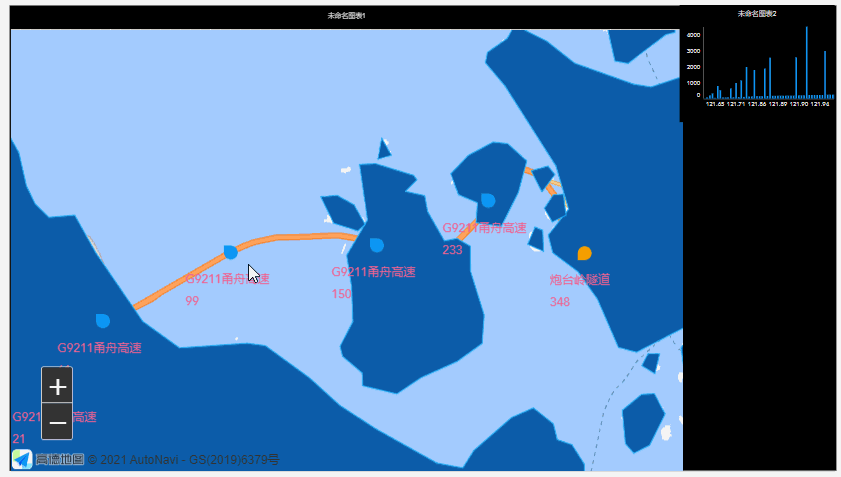
3. 编辑省份热力线图
(1)数据设置
省份热力线图的数据修改控制区为下图所示:
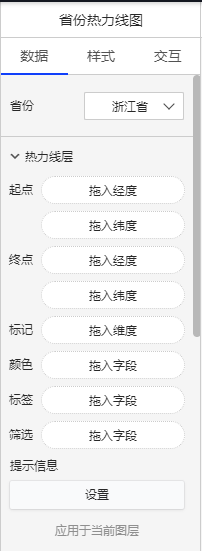
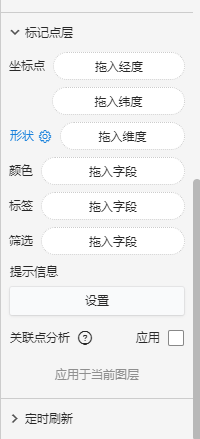
- 热力线层:设置热力线图的起点、终点、标记、颜色、标签、筛选。
- 标记点层:设置标记地图的坐标点、形状、颜色、标签,筛选。
关联点分析:
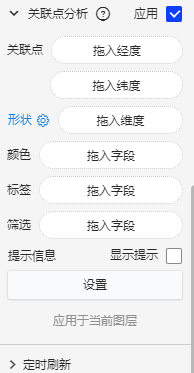
应用之后,点击某标记点,其关联点也会同时高亮选中且显示提示信息。
【关联点坐标】:拖入关联点对应的经纬度(要求与坐标点数据来源于同一数据模型),若未拖入则关联点不会正常显示。
- 关联点的形状、颜色、标签、筛选等可以单独拖入字段设置;
- 关联点的提示信息可以单独设置。
(2)样式设置
省份热力线图的样式修改控制区为下图所示:
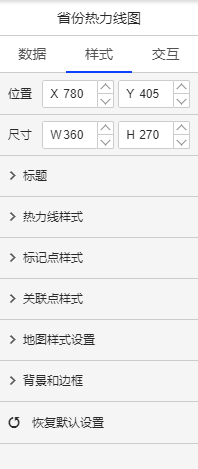
- 位置:省份热力线图在画布中的位置,可通过输入/拖拽进行更改;
- 尺寸:省份热力线图的大小,可通过输入/拖拽进行更改;
- 标题:设置标题及样式;
- 热力线样式:设置热力线的颜色、样式和尺寸。
- 标记点样式:设置标记点的颜色和尺寸。
- 关联点样式:设置关联点的颜色和尺寸。
- 地图样式设置:设置地图的颜色、显示中心、地图边线和背景主题。
- 背景和边框:设置背景颜色、圆角和边框。